
Como remover marca d'água de vídeos sem desfocar o vídeo

Com o aumento do uso de smartphones, muitas pessoas utilizam vídeos para comunicação. Um vídeo é um ativo digital, e uma maneira de protegê-lo de violação de direitos autorais é usando uma marca d'água. Uma marca d'água pode ser um texto significativo, logotipo da empresa, número de série, etc. Mas você pode remover a marca d'água de um vídeo? Sim, você pode remover a marca d'água de um vídeo e usá-lo em seu conteúdo personalizado. Deixe-nos guiá-lo através de como remover a marca d'água de vídeos sem desfoque.
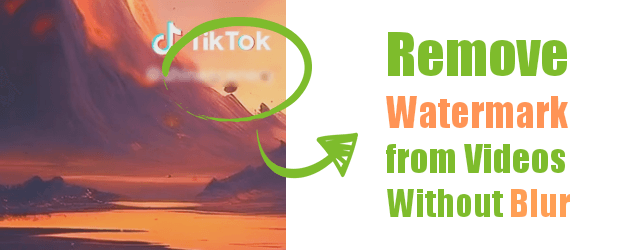
Você pode facilmente remover marcas d'água de seus vídeos usando Mac/Windows aplicativos. Abaixo está como usar vários aplicativos Mac e Windows para remover uma marca d'água de um vídeo.
Muitas vezes nos encontramos em situações que exigem que limpemos vídeos antes de usá-los. Uma das tarefas de limpeza de vídeo é remover a marca d'água, uma técnica de edição de vídeo muito útil, especialmente se você quiser usar os vídeos em seu conteúdo. Felizmente, você pode facilmente remover a marca d'água de um vídeo usando ferramentas de editor de vídeo profissionais, como o aplicativo Video Converter Ultimate .
O aplicativo Video Converter Ultimate é um poderoso editor de vídeo que permite remover marcas d'água de um vídeo usando várias técnicas. Por exemplo, você pode remover uma marca d'água de um vídeo usando a ferramenta Video Converter Ultimate cortando-a, substituindo-a por sua marca d'água /logotipo ou desfocando a imagem.
O aplicativo Video Converter Ultimate usa tecnologia de ponta para tornar a edição de vídeo o mais fácil possível. Ele também tem uma interface direta que o torna facilmente utilizável por especialistas e usuários de computador novatos. Esta ferramenta potente remove marcas d'água, logotipos, objetos e até mesmo carimbos de um vídeo. É uma ferramenta de edição de vídeo inigualável que você deve considerar usar porque foi experimentado e testado por milhões em todo o mundo.
O aplicativo Video Converter Ultimate é 30 vezes mais rápido do que outros editores de vídeo e suporta formatos de arquivo populares, como MOV, MKV, M4V, MP4, etc. Além de recursos de edição de vídeo, o aplicativo Video Converter Ultimate permite aos usuários converter arquivos, compactar um vídeo, reverter um vídeo, fazer GIFs, etc.
Abaixo está como remover uma marca d'água de um vídeo usando o aplicativo Video Converter Ultimate:
01Comece baixando, instalando e iniciando o aplicativo Video Converter Ultimate no seu computador.
02Escolha o Video Cropper na Caixa de Ferramentas. Adicione os vídeos dos quais você deseja remover a marca d'água no aplicativo.

03Remova a marca d'água cortando o vídeo. Selecione as opções de recorte de vídeo e exporte o vídeo.

Nota:
Você também pode remover a marca d'água desfocando a área da marca d'água. Basta seguir os passos abaixo:
Escolha a ferramenta Video Watermark Remover na Caixa de Ferramentas. Basta clicar no botão Adicionar área de remoção de marca d'água e arrastar o retângulo amarelo na área de marca d'água do vídeo. Veja a saída clicando no botão Visualizar e exporte o resultado se estiver satisfeito com os resultados clicando no botão Exportar .
VLC é um player de vídeo popular para computadores Windows e Mac . Você pode usar o VLC para remover uma marca d'água de um vídeo explorando o poder de seu recurso de corte.
No entanto, as alterações feitas em um vídeo cortado usando o VLC são temporárias. A marca d'água ainda aparecerá quando você abrir o vídeo cortado usando um player de vídeo diferente. Para remover a marca d'água permanentemente, você deve usar uma ferramenta profissional como o aplicativo Video Converter Ultimate.
Veja abaixo como usar um media player VLC para remover uma marca d'água de um vídeo:
Passo 1. Baixe, instale e inicie o VLC media player no seu computador.
Passo 2. Abra o vídeo de destino, selecione a opção Ferramentas e pressione o botão Efeitos e Filtros .
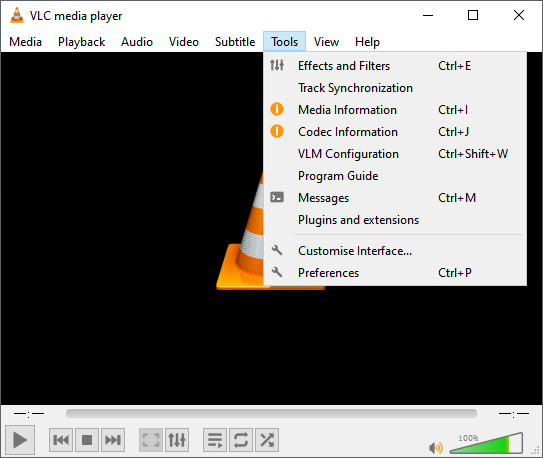
Passo 3. Selecione a opção Cortar e ajuste as configurações de recorte para remover a marca d'água do vídeo.
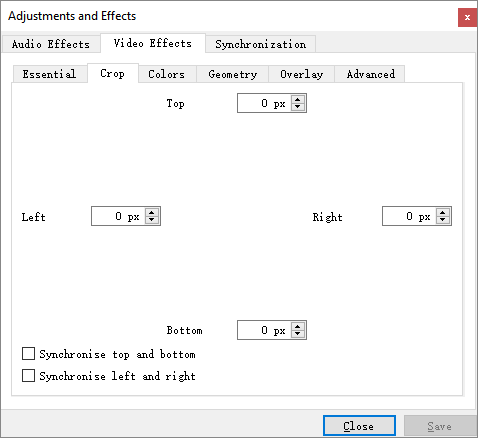
Passo 4. Agora, pressione o botão Fechar e a marca d'água será removida do seu vídeo.
Os dispositivos Apple são conhecidos por terem capacidades excepcionais. Mac computadores têm um aplicativo iMovie integrado, e você pode explorar seus poderosos recursos para remover objetos de vídeo, como marcas d'água, logotipos, etc. Com este aplicativo inigualável, você pode remover a marca d'água de um vídeo de duas maneiras:
Recortar vídeos é uma das maneiras mais eficazes de remover a marca d'água de um vídeo, especialmente se a marca d'água estiver localizada no canto de um vídeo. Veja abaixo como remover a marca d'água de um vídeo cortando o vídeo:
Passo 1. Inicie a aplicação iMovie no computador Mac .
Passo 2. Abra o vídeo usando o aplicativo iMovie arrastando e soltando o vídeo na interface do aplicativo.

Passo 3. Selecione o botão Cortar e corte o vídeo para remover a marca d'água.
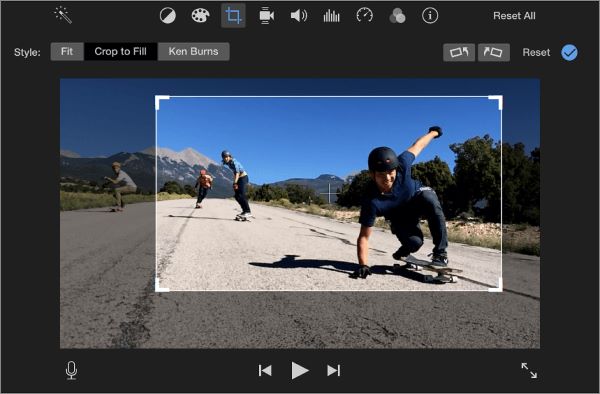
Veja abaixo como remover uma marca d'água de um vídeo usando o efeito picture-in-picture:
Passo 1. Inicie a aplicação iMovie no computador Mac .
Passo 2. Abra o vídeo usando o aplicativo iMovie arrastando e soltando o vídeo na interface do aplicativo.
Passo 3. Selecione um clipe e arraste-o para a linha do tempo do vídeo.
Passo 4. Vá para a opção Sobreposição de vídeo, pressione o botão Imagem na imagem , redimensione e mova o clipe selecionado para ocultar a marca d'água do vídeo.

Passo 5. Pressione o botão Aplicar para aplicar as alterações, navegue até o menu Arquivo, clique no botão Compartilhar e pressione a opção Arquivo.
Veja também:
Corte com perfeição: explorando como cortar vídeo em 11/10 Windows
[Truques rápidos] Melhore a qualidade do vídeo Zoom em algumas etapas simples
As ferramentas de edição de vídeo on-line podem remover marcas d'água, logotipos e objetos de um vídeo sem desfoque. Veja abaixo como remover objetos de um vídeo usando ferramentas online:
Uma maneira de remover marcas d'água de um vídeo sem desfocar ou instalar qualquer aplicativo em seu PC é usar o FlexClip. Este poderoso editor de vídeo on-line permite aos usuários remover marcas d'água de um vídeo de forma fácil e livre.
Veja abaixo como remover uma marca d'água de um vídeo usando o FlexClip:
Passo 1. Navegue até o site do FlexClip e pressione o botão Criar um vídeo .
Passo 2. Carregue o vídeo na plataforma ou arraste e solte o vídeo na plataforma.
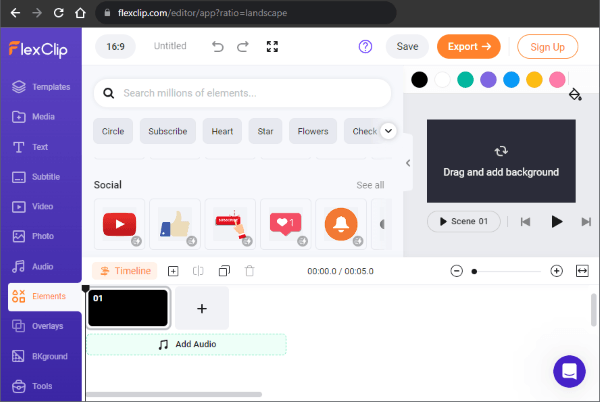
Passo 3. Navegue até a seção Elemento , selecione uma forma e cole-a na parte com marca d'água do vídeo.
Além disso, você pode usar o FlexClip para remover uma marca d'água de um vídeo cortando o vídeo se a marca d'água estiver localizada no canto do vídeo. Veja abaixo como remover a marca d'água/logotipo de um vídeo cortando o vídeo:
Passo 1. Carregue o vídeo na plataforma ou arraste e solte o vídeo na plataforma.
Passo 2. Reduza o zoom do vídeo e arraste o controle deslizante para cortar o vídeo e remover a marca d'água.
A maioria dos editores de vídeo on-line remove um logotipo/marca d'água/objeto de um vídeo desfocando o vídeo, deixando alguns resíduos visíveis e rastros no vídeo. Felizmente, agora você pode remover um logotipo / marca d'água / objeto de um vídeo sem borrar usando a ferramenta on-line Kapwing.
Com a ferramenta online Kapwing, você pode cortar seu vídeo para remover conteúdo como logotipos/marcas d'água de um vídeo e adicionar legendas, imagens, efeitos, transições, música e texto aos seus vídeos. Ele tem um plano gratuito que permite exportar 1280 * 720 vídeos depois de editá-los.
Veja abaixo como remover logotipos / marcas d'água / objetos de um vídeo usando a ferramenta online Kapwing:
Passo 1. Vá para o editor de vídeo online Kapwing usando um navegador da web. Carregue o vídeo no sistema online Kapwing.

Passo 2. Localize o botão Editar no lado direito da interface do aplicativo, selecione Cortar nas opções e corte a marca d'água do vídeo.
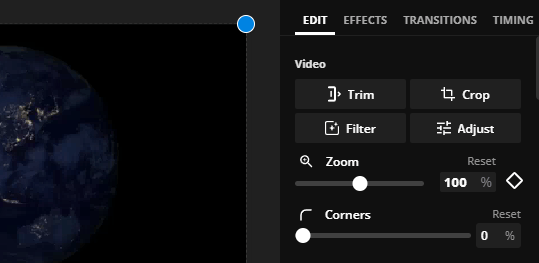
Passo 3. Toque novamente no botão Cortar e selecione a resolução e os formatos do vídeo. Em seguida, salve o vídeo editado em seu computador pressionando o botão Exportar .
Leia também:
Além do quadro: Como extrair legendas de MKV como um profissional
Explorando o Editor de Vídeo do TikTok para PC: Uma Revisão Abrangente de Software
Uma das melhores maneiras de remover marcas d'água / logotipos de um vídeo é usando o Video Watermark Remover Online. Esta ferramenta on-line gratuita não requer que você se submeta aos procedimentos de configuração, como download e instalação.
O processo de remover uma marca d'água de um vídeo usando esta ferramenta é tão fácil quanto mostrado abaixo:
Passo 1. Navegue até o site Video Watermark Remover Online, carregue o vídeo no site ou arraste e solte o vídeo.
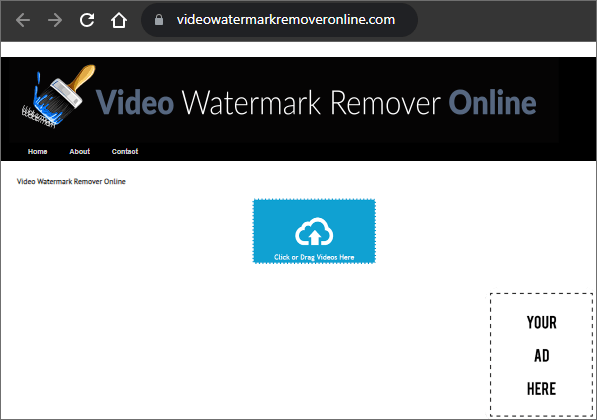
Passo 2. Depois de carregar o vídeo, a opção Remover marca d'água será exibida. Clique na opção para o Video Watermark Remover Online para iniciar o processo de remoção de marca d'água.
Passo 3. Aguarde a conclusão do processo de remoção, veja o vídeo para confirmar se a marca d'água foi removida e salve o vídeo editado no computador.
Todos nós nos encontramos em situações que exigem que usemos um vídeo. Você pode usar um vídeo em sua apresentação do PowerPoint para explicar melhor um conceito, criar diversão, etc. Às vezes, esses vídeos podem ter logotipos/marcas d'água mostrando que eles não são seu trabalho original. Em tais situações, você pode remover as marcas d'água/logotipos usando os métodos descritos neste artigo. Para tornar o processo mais fácil, aconselhamos que você use o aplicativo Video Converter Ultimate, um editor de vídeo profissional que foi testado por milhões em todo o mundo.
Artigos relacionados:
Como ampliar um vídeo com facilidade: um guia passo a passo
11 Melhores Opções de MP4 Splitter para Dividir MP4 Fácil e Rapidamente
Quais são os melhores editores de vídeo verticais? Este Diz
Como editar arquivos de áudio? [Um tutorial prático de edição de áudio]
Selecione o Melhor Software de Edição GoPro - 10 Opções Excelentes
10 Melhores Opções de Editor MOV - Edite Arquivos MOV Facilmente [Guia Atualizado]